Fix BitLocker wacht op activeringsfout op Windows 11/10
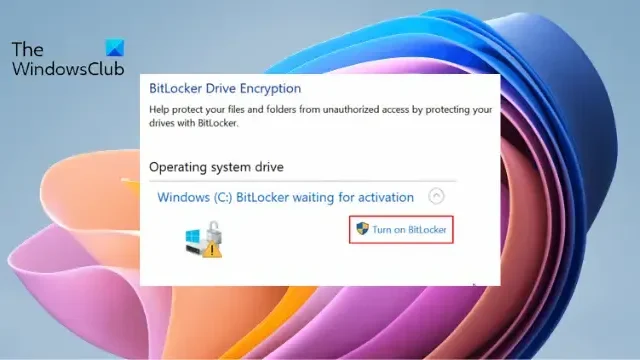
Dit bericht bevat oplossingen om BitLocker Waiting for Activation- fout op Windows-apparaten op te lossen. Bitlocker is een schijfversleutelingsfunctie op Windows-apparaten die gegevens beschermt door hele volumes te versleutelen. Maar onlangs zijn sommige gebruikers de fout BitLocker Waiting for Activation tegengekomen. Dit gebeurt meestal als er problemen zijn met het BitLocker-coderingsproces. Gelukkig kunt u enkele eenvoudige suggesties volgen om het probleem op te lossen.
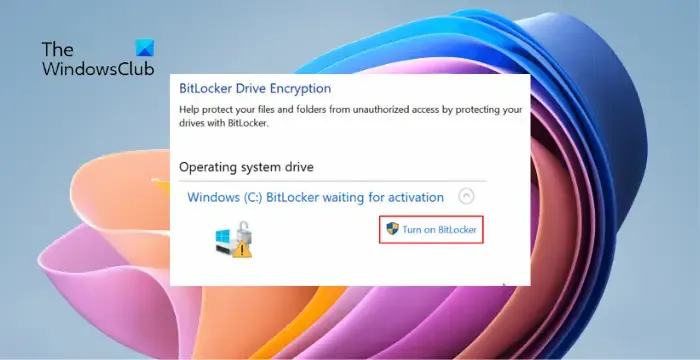
Fix BitLocker wacht op activeringsfout op Windows
Om BitLocker Waiting for Activation-fout op te lossen, start u uw pc opnieuw op en werkt u Windows OS bij naar de nieuwste versie. Volg daarna deze suggesties:
- Controleer de instellingen voor groepsbeleid
- Controleer systeemdatum en -tijd
- Systeemstuurprogramma’s bijwerken
- Stel uw BIOS opnieuw in
- Schakel BitLocker uit en weer in
Laten we deze nu in detail bekijken.
1] Controleer de instellingen voor groepsbeleid
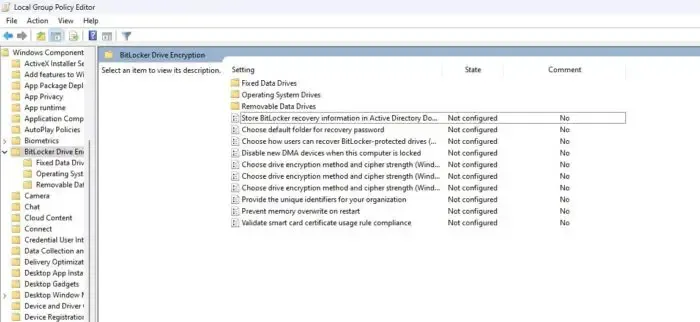
Controleer de Groepsbeleid-instellingen van Bitlocker en kijk of ze correct zijn geconfigureerd. Als hun instellingen op de een of andere manier verkeerd zijn geconfigureerd, kan dit de reden zijn waarom de BitLocker Waiting for Activation-fout optreedt. Hier is hoe je het kunt doen:
- Druk op Windows + R om Uitvoeren te openen .
- Typ nu gpedit.msc en druk op Enter .
- Zodra de Groepsbeleid-editor is geopend, navigeert u naar het volgende pad: Computerconfiguratie > Beheersjablonen > Windows-componenten > BitLocker-stationsversleuteling.
- Hier ziet u een lijst met beleidsinstellingen; configureer ze naar wens.
2] Controleer systeemdatum en -tijd
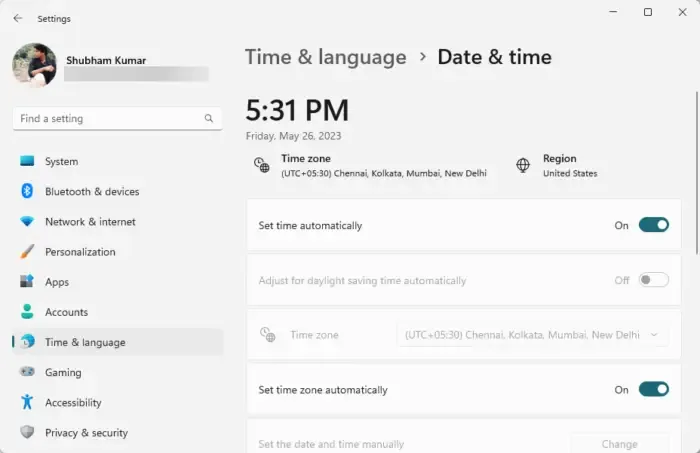
Verkeerd geconfigureerde datum- en tijdinstellingen kunnen de reden zijn waarom de fout BitLocker Waiting for Activation optreedt. Controleer of de datum- en tijdinstellingen van uw account correct zijn geconfigureerd. Hier is hoe:
- Druk op Windows + I om Instellingen te openen .
- Navigeer naar Tijd & taal > Datum & tijd .
- Schakel hier de opties Tijd automatisch instellen en Tijdzone automatisch instellen in .
3] Systeemstuurprogramma’s bijwerken
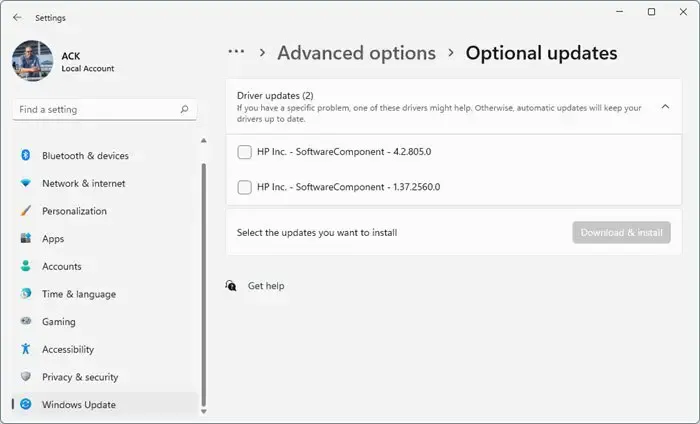
Verouderde of incompatibele apparaatstuurprogramma’s kunnen ervoor zorgen dat de activering van BitLocker vastloopt. Werk de stuurprogramma’s bij naar de nieuwste beschikbare versie. Hier leest u hoe u Windows-stuurprogramma’s kunt bijwerken .
4] Reset je BIOS
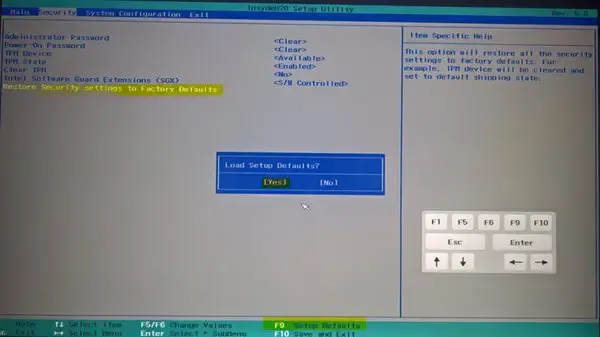
5] Schakel BitLocker uit en weer in
Als niets heeft geholpen, probeer dan Bitlocker op uw apparaat uit te schakelen en vervolgens weer in te schakelen. Dit kan helpen bij het oplossen van tijdelijke bugs en fouten. Hier is hoe:
- Open een verhoogde opdrachtprompt.
- Typ het volgende om BitLocker uit te schakelen en druk op Enter :
manage-bde -off C: - Schakel nu BitLocker in door de volgende opdracht uit te voeren:
manage-bde -on C:
We hopen dat deze suggesties u hebben geholpen.
Wat betekent het als BitLocker wacht op activering?
De BitLocker Waiting for Activation-fout treedt op als gevolg van fouten met het versleutelingsproces. Het geeft aan dat, hoewel het volume versleuteld is, iedereen toegang heeft tot de gegevens. U kunt dit oplossen door de instellingen voor groepsbeleid te verifiëren en BitLocker opnieuw in te schakelen.
Hoe kom ik van de BitLocker-fout af?
Om de BitLocker-fout op te lossen, opent u de opdrachtprompt als beheerder, typt u de volgende opdrachten en drukt u op Enter: Eerst uitvoeren manage-bde -unlock F: -RecoveryPassword YOUR-BITLOCKER-RECOVERY-KEYen vervolgens manage-bde -off f:. Met deze opdrachten wordt de schijf ontgrendeld en wordt de codering verwijderd.



Geef een reactie